电脑账户管理员更改设置方法 电脑怎么重新设置管理员帐户
更新时间:2024-05-24 09:41:01作者:runxin
虽然在启动电脑的过程中都会有自动登录个人账户,但是却没有管理员权限,因此需要用户后续的获取设置,不过有些用户也会给电脑创建新的账户来登录,同时也会添加管理员权限来实现各种功能运行,那么电脑怎么重新设置管理员帐户呢?今天小编就给大家带来电脑账户管理员更改设置方法。
具体方法如下:
第一步,打开电脑用户设置页面,点击左边的家庭和其他人员选项。
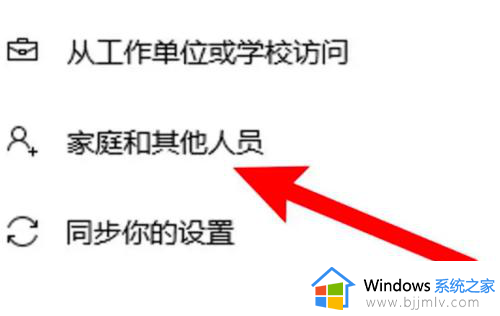
第二步,进入页面,在右边点击打开要更改的用户。
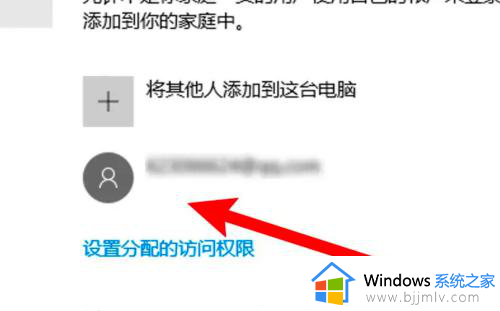
第三步,展开页面,点击账户类型按钮。
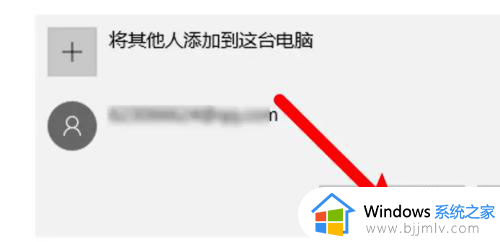
第四步,在弹出的窗口上点击选择一个类型即可。
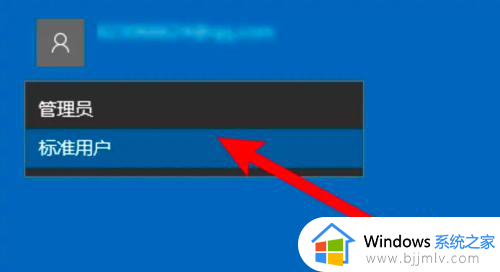
以上就是小编教大家的电脑账户管理员更改设置方法了,有遇到过相同问题的用户就可以根据小编的步骤进行操作了,希望能够对大家有所帮助。
电脑账户管理员更改设置方法 电脑怎么重新设置管理员帐户相关教程
- windows设置管理员账户怎么设置 windows如何设置管理员账户
- 无法使用内置管理员账户打开怎么办 电脑提示无法使用内置管理员账户打开如何解决
- windows如何删除管理员账户 windows删除管理员账号的方法
- 小米笔记本管理员账户更换方法 小米笔记本怎样更换管理员账户
- windows如何更改管理员 windows电脑修改管理员怎么操作
- windows默认管理员账户怎么登录 windows如何默认管理员登录
- 电脑账户被停用请向系统管理员咨询如何解决?
- windows管理员名称怎么改 windows如何更改管理员名称
- windows如何修改管理员名称 windows管理员名称怎么更改
- windows开启管理员权限在哪 windows如何设置管理员权限
- 惠普新电脑只有c盘没有d盘怎么办 惠普电脑只有一个C盘,如何分D盘
- 惠普电脑无法启动windows怎么办?惠普电脑无法启动系统如何 处理
- host在哪个文件夹里面 电脑hosts文件夹位置介绍
- word目录怎么生成 word目录自动生成步骤
- 惠普键盘win键怎么解锁 惠普键盘win键锁了按什么解锁
- 火绒驱动版本不匹配重启没用怎么办 火绒驱动版本不匹配重启依旧不匹配如何处理
电脑教程推荐
win10系统推荐